绿钻用户如何通过手机QQ音乐设置空间背景音乐?
Hello!大家好,我是阿广,空间背景音乐从几年前的只能通过电脑设置,到现在可以通过手机直接添加,手机版QQ空间和QQ音乐,但有些用户还不知到如何通过QQ音乐来设置背景音乐,那么下面由小编来给大家演示一遍。(⊃‿⊂)
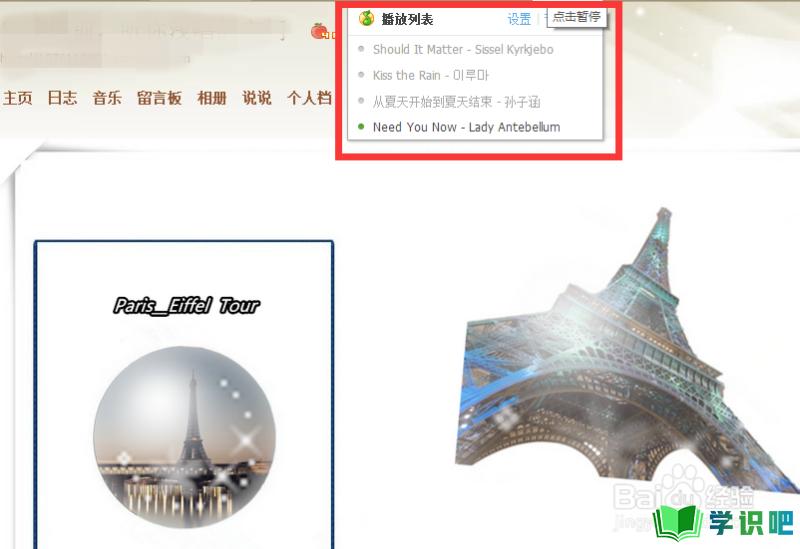
原料/工具
手机QQ音乐
智能手机一台
方法/步骤
第1步
首先打开我们事先安装好的QQ音乐,找到并打开后看到如下界面,点击左上角红色框内的图标。
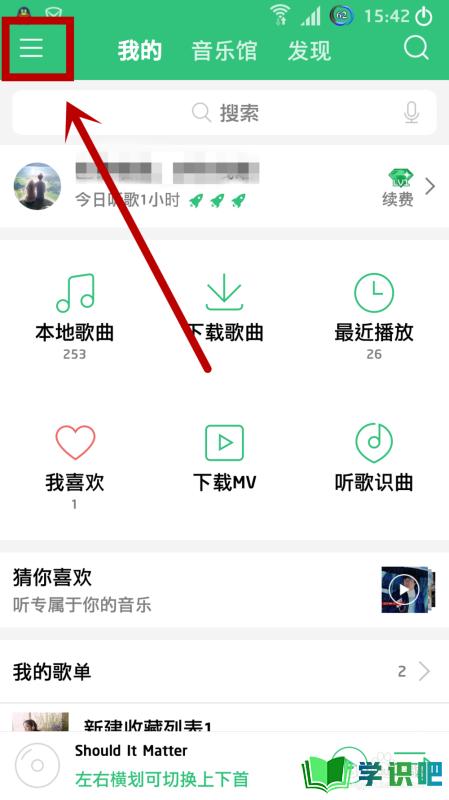
第2步
打开后,看到如下界面,找到“设置”选项并打开。
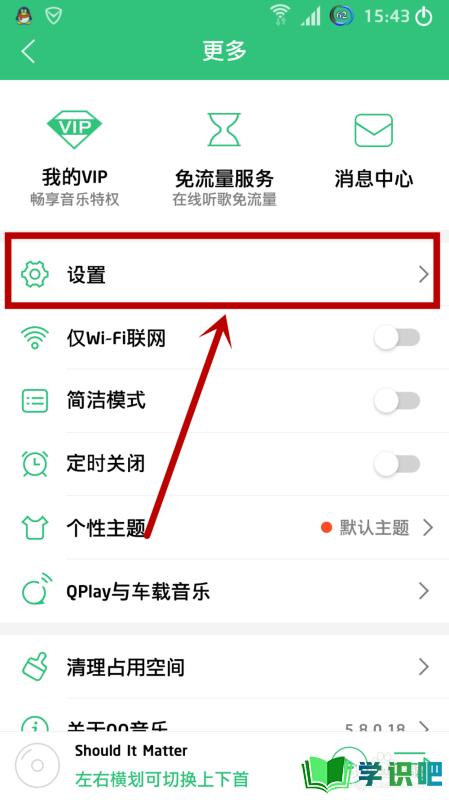
第3步
打开后往下拉,直至看到“QQ空间背景音乐”选项,我们点击打开。
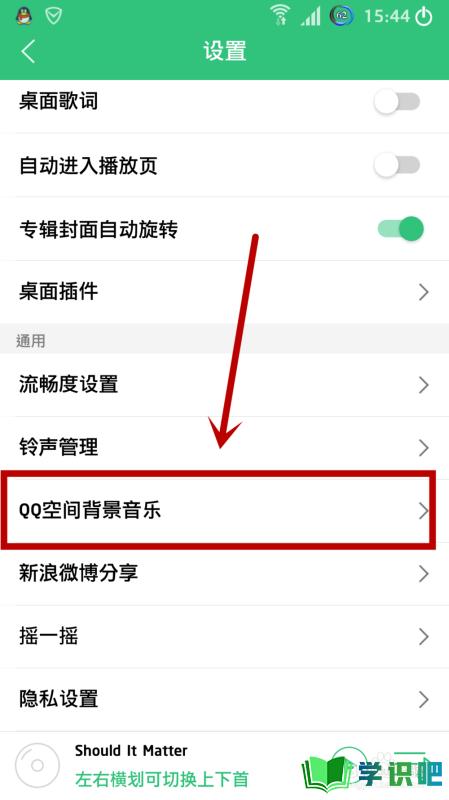
第4步
这是我们就看到我们设置的背景音乐了,当然啦,你之前设置有的才有,否则没有;我们点击“添加背景音乐”。
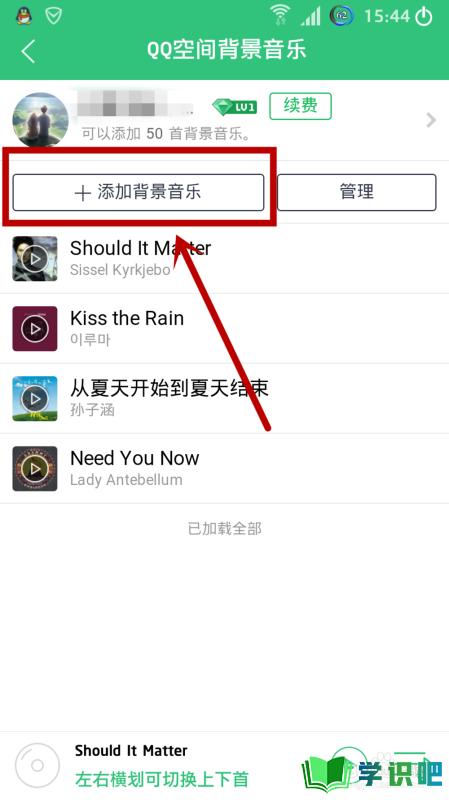
第5步
在输入框内输入我们要添加的歌曲名,然后在下方会显示歌曲,这里会有几个不同的结果供你选择,我们选择自己喜欢的歌手即可,个人喜好吧;我就选第二个了,点击它。
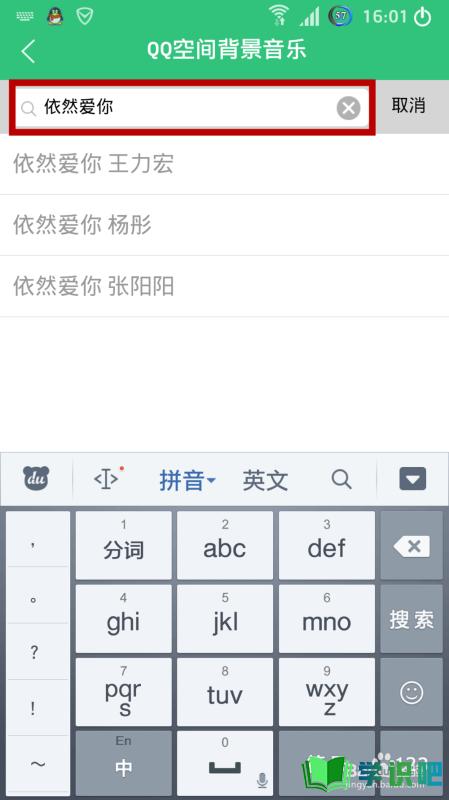
第6步
点击她后,界面如下,这时我们点击右边的“添加”。
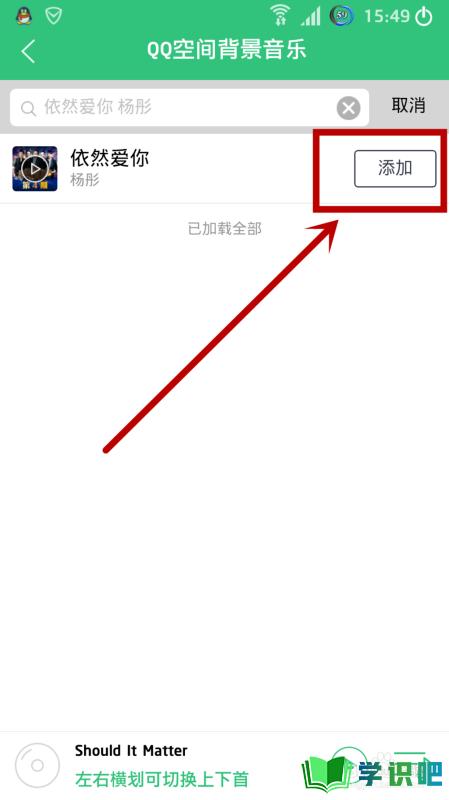
第7步
添加后,弹出如下提示框,恭喜!妈啊,我成功啦,嘻嘻,最后我们点击确定。
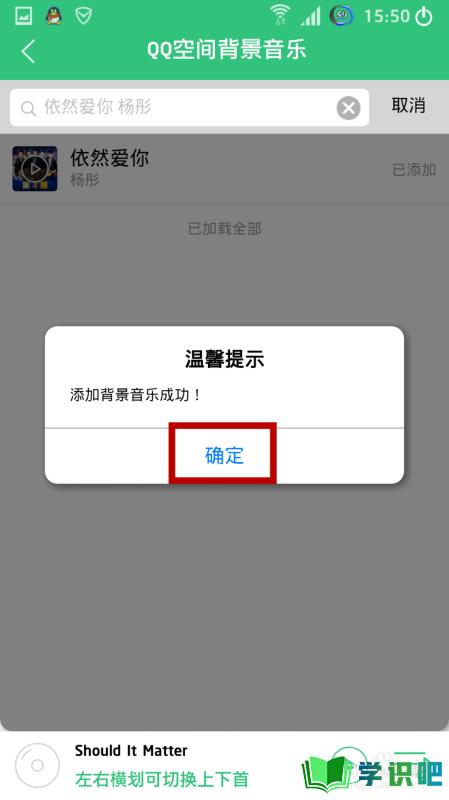
温馨提示
希望“绿钻用户如何通过手机QQ音乐设置空间背景音乐?”这篇文章能给大家带来一些帮助,如果大家还没有看懂的话,建议再仔细看一遍哦!想要了解更多内容也可以关注学识吧,最后,别忘了点赞哦!(⊃‿⊂)
